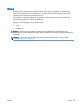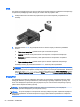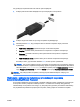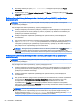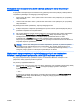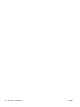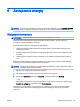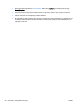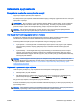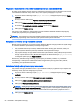User Manual - Windows 8.1
Włączanie i wychodzenie z trybu hibernacji zainicjowanego przez użytkownika
W sekcji Opcje zasilania można włączyć tryb hibernacji inicjowanej przez użytkownika oraz zmienić
inne ustawienia zasilania i limity czasu. W tym celu wykonaj następujące czynności:
1. Z poziomu ekranu startowego wpisz opcje zasilania, a następnie wybierz pozycję Opcje
zasilania.
2. W lewym okienku kliknij opcję Wybierz działanie przycisku zasilania.
3. Kliknij opcję Zmień ustawienia, które są obecnie niedostępne.
4. W obszarze Po naciśnięciu przycisku zasilania wybierz opcję Hibernacja.
5. Kliknij przycisk Zapisz zmiany.
Aby wyjść z trybu hibernacji, naciśnij krótko przycisk zasilania. Wskaźniki zasilania włączają się,
a ekran jest przywracany do poprzedniego stanu.
UWAGA: Jeśli ustawiono funkcję wprowadzania hasła podczas wznawiania, przed przywróceniem
ekranu do poprzedniego stanu konieczne jest wpisanie hasła systemu Windows.
Korzystanie z miernika energii i ustawień zasilania
Miernik energii znajduje się na pulpicie systemu Windows. Miernik energii pozwala na szybki dostęp
do ustawień zasilania i sprawdzanie pozostałej energii baterii.
●
Aby wyświetlić wartość procentową naładowania baterii i bieżący plan zasilania, należy na
pulpicie systemu Windows przesunąć wskaźnik na ikonę miernika energii.
●
Aby uzyskać dostęp do opcji zasilania lub zmienić plan zasilania, należy kliknąć ikonę miernika
energii i wybrać element z listy. Można także wpisać na ekranie startowym opcje zasilania,
a następnie wybrać pozycję Opcje zasilania.
Różne ikony miernika energii wskazują, czy komputer jest zasilany z baterii, czy z zasilania
zewnętrznego. Jeżeli poziom naładowania baterii osiągnie niską lub krytycznie niską wartość,
wyświetlany jest odpowiedni komunikat.
Ustawianie funkcji ochrony hasłem przy wznowieniu
Aby ustawić funkcję wyświetlania monitu o wprowadzenie hasła przy wyłączeniu trybu uśpienia lub
hibernacji, należy wykonać następujące czynności:
1. Z poziomu ekranu startowego wpisz opcje zasilania, a następnie wybierz pozycję Opcje
zasilania.
2. W lewym okienku kliknij opcję Wymagaj hasła przy wznawianiu.
3. Kliknij opcję Zmień ustawienia, które są obecnie niedostępne.
4. Kliknij opcję Wymagaj hasła (zalecane).
UWAGA: Jeżeli chcesz utworzyć lub zmienić aktualne hasło konta użytkownika, kliknij opcję
Utwórz lub zmień hasło konta użytkownika i postępuj zgodnie z instrukcjami wyświetlanymi na
ekranie. Jeśli nie chcesz tworzyć ani zmieniać hasła konta użytkownika, przejdź do kroku 5.
5. Kliknij przycisk Zapisz zmiany.
58 Rozdział 6 Zarządzanie energią PLWW